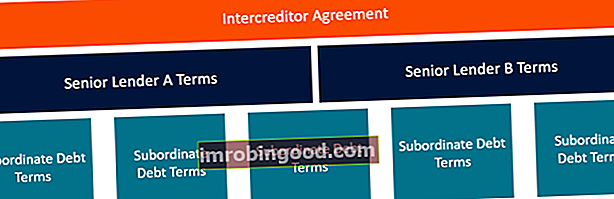Exceli valem mitme kriteeriumi loendamiseks on = loendused (). Lõpus olevad „s“ muudavad selle mitmuseks ja tähendavad seetõttu, et kriteeriume on mitu (2 või enam).
Selle juhendaja allpool toodud näidetes ja illustratsioonides näidatakse täpselt, kuidas Excelis COUNTIFS-i kasutada.
Kuidas kasutada mitme loendi kriteeriume
Countifs töötab täpselt nagu counttif, ainult et saate lisada komadega eraldatud lisakriteeriumid. Siin on samm-sammult juhised, kuidas seda teha.
Samm 1: dokumenteerige kriteeriumid või tingimused, mida soovite testida
2. samm: tippige „= counttifs (“ ja valige vahemik, mille esimesi kriteeriume soovite testida
3. samm: sisestage kriteeriumide test
4. samm: valige teine vahemik, mida soovite testida (see võib olla sama vahemik uuesti või uus)
5. samm: sisestage kriteeriumide test
6. samm: korrake eespool nii palju kordi kui vaja
7. samm: sulgege “)” ja vajutage sisestusklahvi
Näide mitme kriteeriumiga loendist
See ekraanipilt näitab loendamist mitme töötava tingimuse korral. Nagu näete, testitakse kõiki kriteeriume ja Excel loeb testi tulemuste tõesuse arvu. Nii saate Exceli loendamiseks kasutada mitut kriteeriumi:


Laadige alla mitme kriteeriumi countitfi Exceli mall.
Miks kasutada loendureid?
On palju juhtumeid, kus võiksite loendada, mitu korda mitu kriteeriumi on täidetud. Rahanduses saab seda kasutada kindlale profiilile sobivate ettevõtete valimiseks. Nagu ülalnimetatud juhtumi puhul, tahtsime välja selgitada, kui palju ettevõtteid oli teatud turuväärtus ületanud, kuid alla teatud EV / EBITDA mitmekordse EBITDA mitmekordse EBITDA mitmekordne on finantssuhe, mis võrdleb ettevõtte ettevõtte väärtust selle aasta EBITDA-ga. Seda mitmekordset kasutatakse ettevõtte väärtuse määramiseks ja selle võrdlemiseks teiste sarnaste ettevõtete väärtusega. Ettevõtte kordne EBITDA annab kapitalistruktuuri erinevuste jaoks normaliseeritud suhte ja alla teatud PE suhtarvu.
Veel Exceli valemeid ja funktsioone
Täname, et lugesite Exceli mitme kriteeriumi loendamiseks rahanduse juhendit. Kui soovite saada Exceli jõukasutajaks, oleme loonud suure hulga Exceli ressursse. Exceli ressursid Õppige Exceli võrgus koos 100 tasuta Exceli õpetuse, ressursside, juhendite ja petulehega! Finantsressursid on parim viis Exceli õppimiseks oma tingimustel. kõigi olulisemate valemite ja funktsioonide andmebaas, Exceli otseteed ja üldised parimad tavad.
Mõned meie kõige kasulikumad arvutustabeli ressursid hõlmavad järgmist.
- Tasuta Exceli krahhikursus
- Exceli mallid Mallid Tasuta ärimallid, mida saate kasutada isiklikus või tööelus. Mallide hulka kuuluvad Excel, Word ja PowerPoint. Neid saab kasutada tehingute, juriidiliste, finantsmudelite, finantsanalüüside, äriplaneerimise ja ärianalüüside jaoks.
- Täiustatud Exceli valemid Täpsemad Exceli valemid peavad teadma Need Exceli täiustatud valemid on teadmise seisukohalt üliolulised ja viivad teie finantsanalüüsi oskused järgmisele tasemele. Exceli täpsemad funktsioonid, mida peate teadma. Õppige 10 parimat Exceli valemit, mida iga maailmatasemel finantsanalüütik kasutab regulaarselt. Need oskused parandavad teie arvutustabeli tööd igas karjääris
- Exceli otseteed Exceli otseteed PC Mac Exceli otseteed - loetelu olulisematest ja levinumatest MS Exceli otseteedest PC ja Maci kasutajatele, rahandusele, raamatupidamisele. Kiirklahvid kiirendavad teie modelleerimisoskusi ja säästavad aega. Õppige redigeerimist, vormindamist, navigeerimist, linti, spetsiaalset kleepimist, andmetöötlust, valemite ja lahtrite redigeerimist ning muid otseteid
- Exceli valemite petulehed Exceli valemite petulehed Finance'i Exceli valemite petulehed annavad teile kõik olulisemad valemid finantsanalüüsi ja modelleerimise teostamiseks Exceli arvutustabelites. Kui soovite saada Exceli finantsanalüüsi meistriks ja finantsmudelite koostamise eksperdiks, olete jõudnud õigesse kohta.